DNS-cache doorspoelen in Windows 11 – TechCult
Diversen / / July 14, 2023
We hebben allemaal van tijd tot tijd problemen met de internetverbinding gehad op onze Windows-apparaten. Er zijn veel mogelijke redenen voor hetzelfde, de meest voorkomende is een corrupte of te lange DNS-cache is een van de meest voorkomende redenen voor een slechte internetverbinding. In deze handleiding bespreken we de DNS-cache en hoe u deze kunt leegmaken in Windows 11.
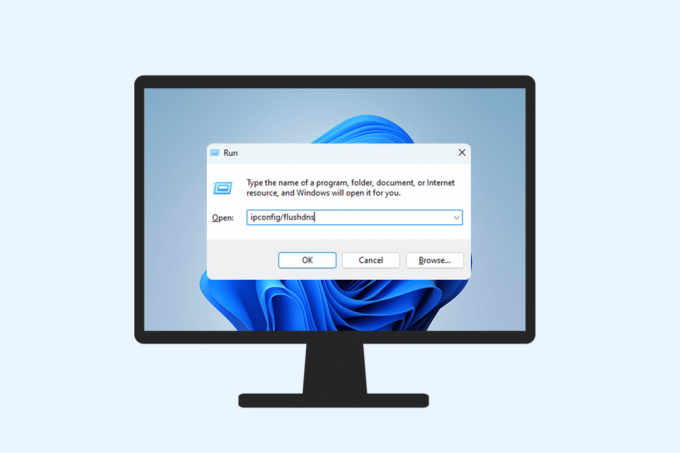
Inhoudsopgave
DNS-cache doorspoelen in Windows 11
De Domeinnaamsysteem (DNS) is een mechanisme waarmee internet elke domeinnaam koppelt aan een IP-adres. Om het proces te versnellen, Windows 11 slaat een DNS-cache op zodat uw apparaat de URL kan onthouden die aan een IP-adres is gekoppeld en er dus sneller verbinding mee kan maken. Het is een belangrijk onderdeel van de werking van internet. Maar in de loop der jaren kan veel onnodige informatie in het cachebestand worden opgeslagen of beschadigd raken, wat resulteert in problemen met de internetverbinding. Het wissen van de DNS-cache is de oplossing voor dit probleem. Enkele manieren om de DNS-cache leeg te maken, worden hieronder beschreven.
Methode 1: Run Command gebruiken
Een van de gemakkelijkste methoden om DNS te spoelen, is door een eenvoudige opdracht Uitvoeren te gebruiken. Volg deze eenvoudige stappen om te weten hoe:
1. druk de Windows en R toetsen tegelijkertijd om het dialoogvenster Uitvoeren te starten.
2. Voer de tekst in ipconfig /flushdns in het tekstvak.
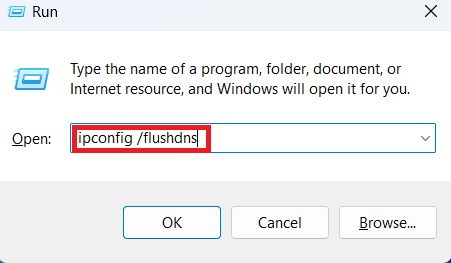
3. druk de Ctrl+Shift+Enter toetsen tegelijkertijd om de opdracht uit te voeren met beheerdersrechten. De opdrachtprompt wordt gestart, voert de opdracht flush uit en sluit automatisch.
Methode 2: Opdrachtprompt gebruiken
U kunt ook handmatig opdrachten invoeren voor de opdrachtprompt en DNS op uw Windows 11-computer leegmaken. Volg hiervoor deze eenvoudige stappen:
1. In de Zoekopdracht, zoeken Opdrachtprompt.
2. Klik met de rechtermuisknop op de Opdrachtprompt in de zoekresultaten en klik in het zijmenu op Als administrator uitvoeren.
3. Typ de ipconfig /flushdns opdracht en druk op de Binnenkomensleutel.
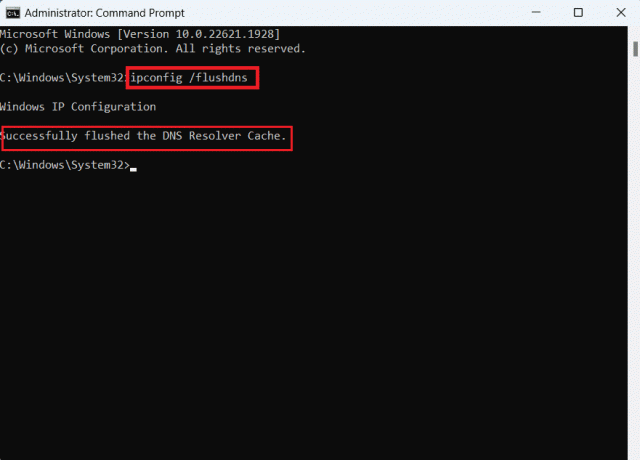
3. Je ziet een DNS Resolver Cache leeggemaakt bericht nadat de opdracht is uitgevoerd.
Lees ook: Hoe DNS-cache op Android te wissen
Methode 3: PowerShell gebruiken
In nieuwere versies van Windows-computers is de opdrachtprompt vervangen door PowerShell. U kunt dit hulpprogramma gebruiken om de DNS-instellingen op uw computer te wissen. Volg hiervoor deze eenvoudige stappen.
1. In de Zoekopdracht balk in de taakbalk, zoek naar PowerShell.
2. Klik met de rechtermuisknop op PowerShell in de zoekresultaten en klik in het zijmenu op Als administrator uitvoeren.
2. Type Clear-DnsClientCache en druk op de Enter toets.
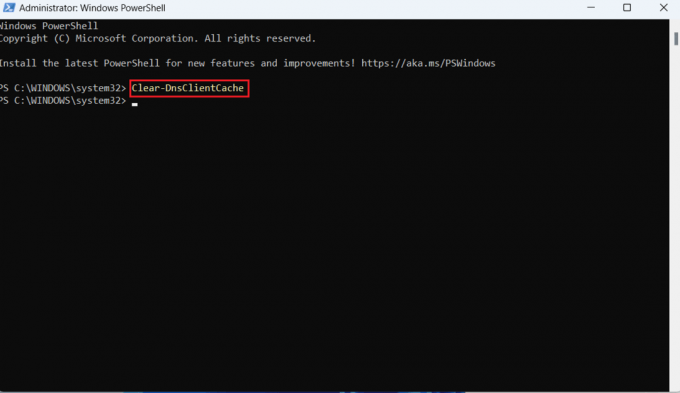
3. De opdracht wordt automatisch uitgevoerd.
Methode 4: een batchbestand gebruiken
U kunt één keer een batchbestand maken en het vervolgens uitvoeren wanneer u de DNS-cache moet leegmaken. Het is een zeer tijdbesparende en handige methode. Volg de onderstaande stappen om DNS te spoelen door een batchbestand te maken:
1. In de Zoekbalk, zoeken Kladblok en open het.
2. Type cmd.exe /k ipconfig /flushdns.

3. druk op Ctrl+S sleutels en Opslaan als het bestand met flushDNS.bat naam.
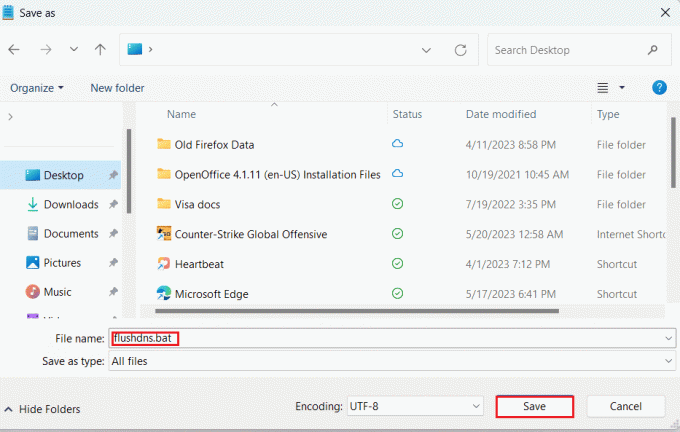
4. Ga naar de locatie van het batchbestand en dubbelklik erop.
5. De opdrachtprompt wordt gestart en voert het /flushdns commando.
6. Type Uitgang en druk op Binnenkomen om het opdrachtpromptvenster te sluiten.
Lees ook: 8 meest voorkomende soorten DNS-records: uitgelegd
Als u de bovenstaande methoden stap voor stap volgt, wordt de DNS-cache op uw apparaat gewist en hopelijk worden uw problemen met de internetverbinding opgelost. Als het probleem zich blijft voordoen, kunnen er andere problemen zijn.
We hopen dat u nu weet hoe belangrijk DNS is en hoe u de DNS-cache in Windows 11 kunt leegmaken. Vertel ons welke methode u verkiest om de DNS-cache te wissen in het commentaargedeelte. U kunt al uw vragen stellen in het opmerkingengedeelte. Bezoek onze site regelmatig voor meer van dergelijke technische tips.

Alex Craig
Alex wordt gedreven door een passie voor technologie en gamingcontent. Of het nu is door de nieuwste videogames te spelen, op de hoogte te blijven van het laatste technische nieuws of boeiend te zijn met andere gelijkgestemde individuen online, komt Alex' liefde voor technologie en gaming duidelijk naar voren in alles wat hij doet doet.
Alex wordt gedreven door een passie voor technologie en gamingcontent. Of het nu is door de nieuwste videogames te spelen, op de hoogte te blijven van het laatste technische nieuws of boeiend te zijn met andere gelijkgestemde individuen online, komt Alex' liefde voor technologie en gaming duidelijk naar voren in alles wat hij doet doet.



